ممکن است بنا به دلایلی نیاز داشته باشید که یک تماس صوتی را ذخیره کنید. در این مقاله کوتاه به شما نحوه ضبط تماس در Google Voice را آموزش می دهیم.
برای ضبط تماس در Google Voice کافی است این عملکرد را فعال کنید. بعد از اینکه این قابلیت را فعال کنید می توانید با فشار دادن 4 روی گوشی خود تماس ها را ضبط کنید.
قسمت اول: فعال کردن گزینه ضبط تماس
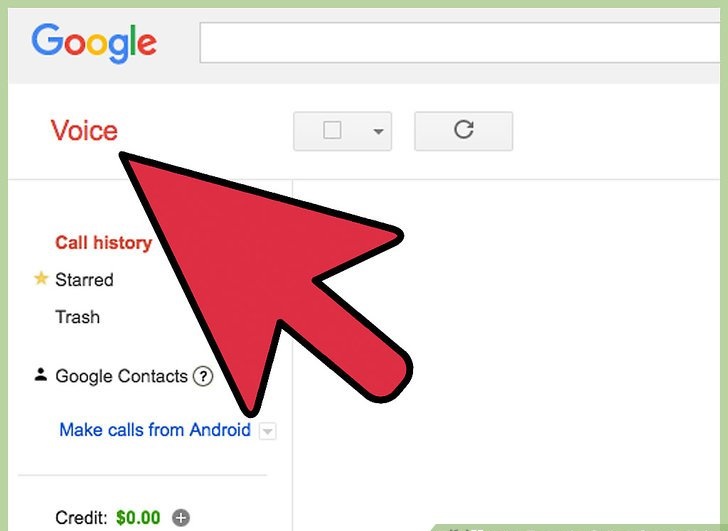
1) به https://www.google.com/voice بروید.
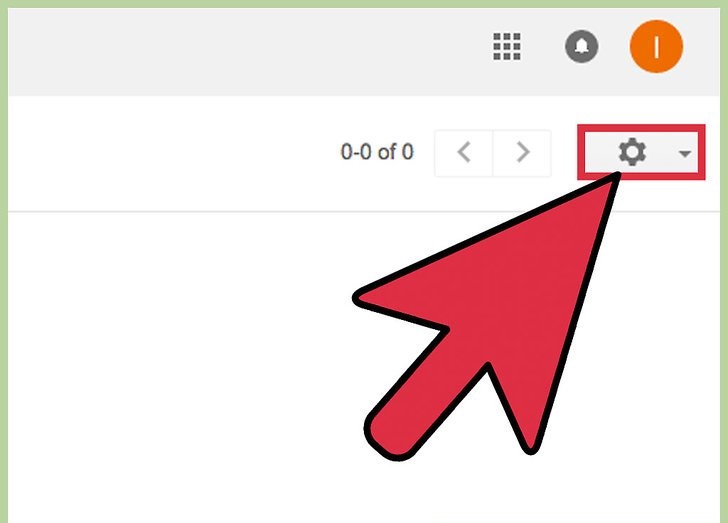
2) روی نماد تنظیمات (Settings) کلیک کنید. این آیکون در سمت راست بالای صفحه قرار دارد و شبیه یک چرخ دنده است.
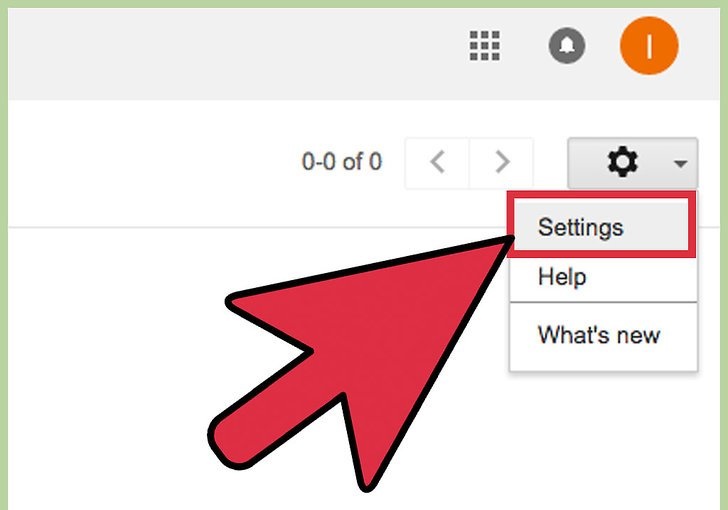
3) روی Settings کلیک کنید.
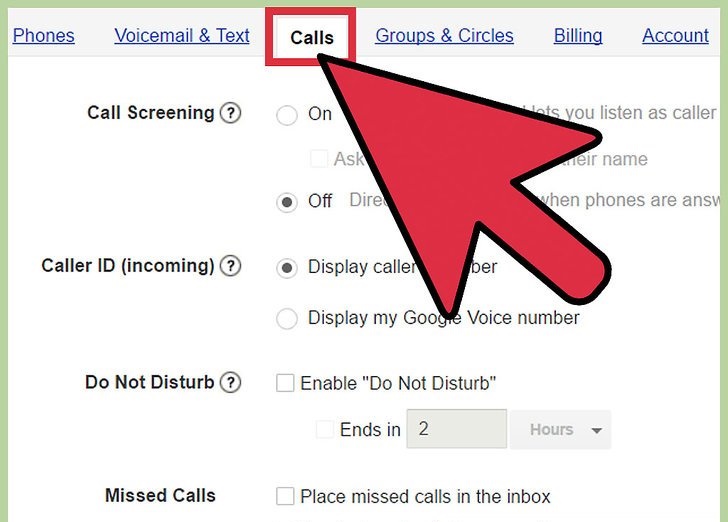
4) روی تماس ها (Calls) کلیک کنید.
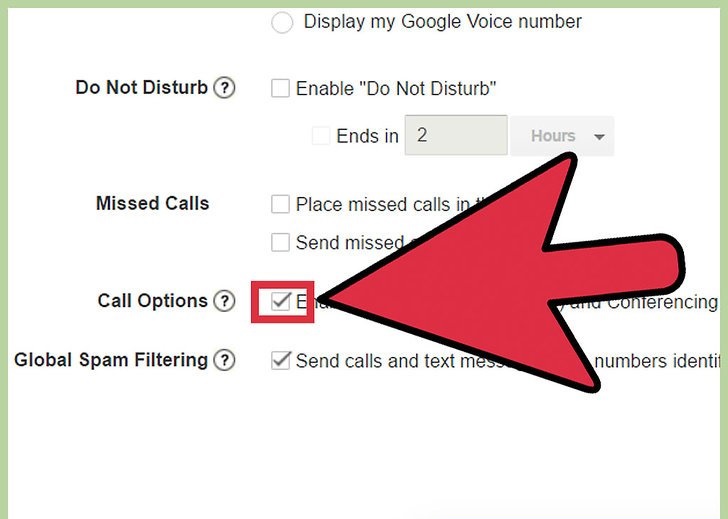
5) علامت کادر کنار “Call Options” را انتخاب کنید.
قسمت دوم: ضبط تماس
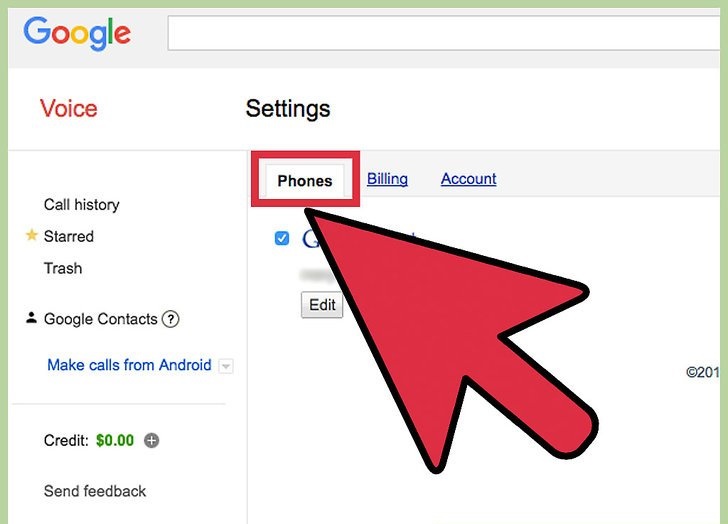
1) تماس را از شماره Google Voice خود دریافت کنید.
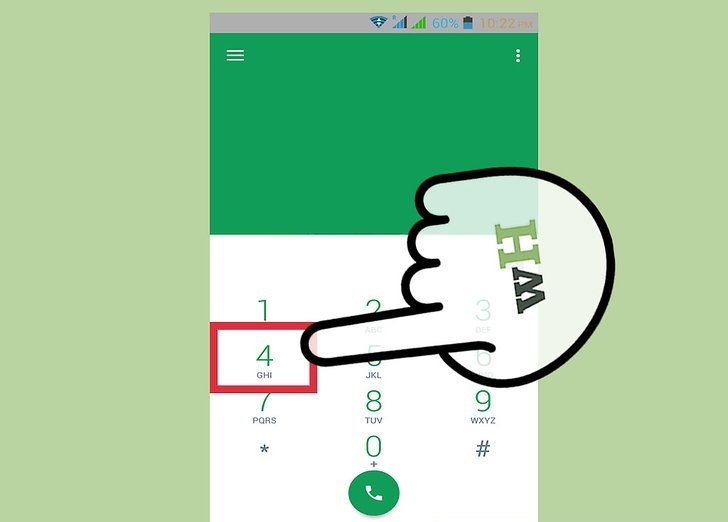
2) 4 را روی گوشی خود فشار دهید. شما می توانید در زمان دریافت یا در طول تماس، 4 را فشار دهید.
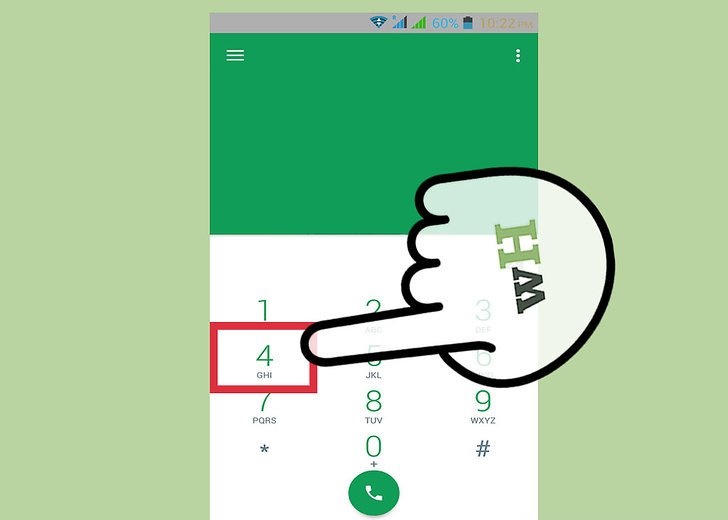
3) گوش دادن به پیام در “Call recording on”.
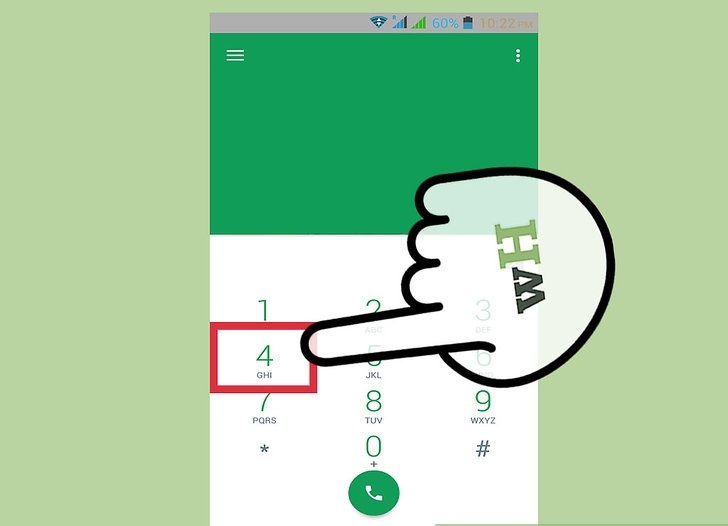
4) در حالی که تماس شما ضبط می شود به صحبت کردن ادامه دهید. برای پایان دادن به ضبط، دوباره 4 را فشار دهید. یک کپی از ضبط در صندوق ورودی Google Voice شما ذخیره خواهد شد.
- آویزان کردن نیز ضبط را خاتمه می دهد.
همان طور که مشاهده کردید نحوه ضبط تماس در Google Voice کار ساده ای است و با چند حرکت ساده قابل انجام است.


